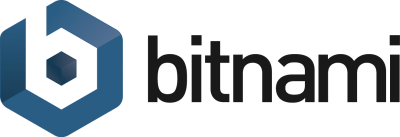
Dans l’optique Joomla, Bitnami est une bibliothèque d’applications – pile ou stack – composée d’un serveur Apache, d’un serveur de base de données MySQL et du langage PHP, nécessaires à la mise en place d’un serveur web local.
La pile contient aussi PHPMyAdmin.
Dans l’optique Joomla, Bitnami est une bibliothèque d’applications – pile ou stack – composée d’un serveur Apache, d’un serveur de base de données MySQL et du langage PHP, nécessaires à la mise en place d’un serveur web local. La pile contient aussi PHPMyAdmin.
Le plus d’une pile bitnami est l’incorporation d’une distribution Joomla.
Le mieux est qu’elle s’installe comme une application.
Les installeurs des piles bitnami/joomla sont disponibles pour Windows, Mac, Linux.Bitnami propose des piles équipées des CMS les plus variés, comme WordPress, Drupal, Prestashop, etc …
A télécharger ici. https://bitnami.com/stack/joomla/installer
Aujourd’hui, nous n’allons nous intéresser qu’à l’installation de l’application, mais il est aussi possible d’envoyer une distribution Joomla directement dans le cloud, via des prestataires comme GCP (Google Cloud Platform), AWS (Amazon Web Services), Microsoft Azure, etc … Payants mais avec un temps d’essai gratuit.Voir ici : https://bitnami.com/stack/joomla
Au final, on disposera d’un serveur local parfaitement fonctionnel qui est l’équivalent de ceux auxquels on est plus habitués, comme WAMP, MAMP, etc …
Le seul souci est que, tel quel, le serveur est contraint et limité à un seul site joomla.Outrepasser cette contrainte et installer plusieurs distributions joomla (ou autres) est d’une simplicité enfantine, ce que nous allons vous montrer.
Le déploiement sur un serveur distant se fait selon les méthodes habituelles, à la main ou via les outils d’Akeeba.
Installation
Après avoir téléchargé l’exécutable, l’installer comme une appli normale.
NB : sur Linux, il est nécessaire de donner à l’exécutable .run une permission :
chmod 755 bitnami-joomla-3.4.1-0-linux.run
Sur ce panneau, Login et Password servent à s’identifier sur la distribution joomla intégrée.
On réutilisera le mot de passe, donc à noter précieusement, le Login ne servira plus dans notre utilisation de BitNami.
Le port par défaut du serveur MySQL est 3306.
Il peut arriver que ce port soit déjà occupé, vous aurez alors cet avertissement :
Qu’à cela ne tienne, on peut indiquer le port adjacent, 3307, et tout rentrera dans l’ordre.
On poursuit notre installation tranquillement.
.
Encore une fois, le nom du site n’a pas d’importance, mettez ce que vous voulez.
.
Fin de l’installation de bitNami.
Installation des fichiers Joomla.
Une fois arrivés là, on a tout bon et un beau site joomla prêt à l’emploi.
Il suffit de cliquer sur Access Bitnami Joomla Stack et on accède à cet écran :
L’URL visible est ici : 192.168.1.27:8080/joomla.
Une URL plus « généraliste » pour un serveur local, et celle que j’utilise, est sous la forme :127.0.0.1:8080/joomla/
Pour Windows, l’URL est la suivante :
127.0.0.1/joomla/
Si vous avez choisi un autre port durant l’installation, par exemple 18080, l’URL sera alors :
127.0.0.1:18080/joomla/
Astuce pour exploiter la pile BitNami comme un serveur normal
On accède d’abord à PHPMyAdmin :
127.0.0.1:8080/phpmyadmin/ –>mac
http://127.0.0.1/phpmyadmin/ –> Windows
Login : root
Mot de passe : celui choisi lors de l’installation
On vérifie que l’accès à PHPMyAdmin est correct.
Remarque : Les login et mot de passe utilisés pour entrer dans PHPMyAdmin sont ceux qui seront nécessaires dans le fichier configuration.php de l’installation Joomla, soit :
public $host = ‘localhost’;public $user = ‘root’;public $password = ‘MDP’;
L’application apparait maintenant dans le dossier Applications :
Dans le dossier/répertoire « apps », on retrouve les dossiers « joomla » et « phpmyadmin » :
Le dossier « htdocs » dans lequel se trouve notre installation Joomla est logé dans le dossier « joomla ».
Pour simplifier les choses, on va créer un dossier nommé « joomla-bitnami », ou ce que vous voulez, et y faire glisser tous les fichiers de notre install joomla.
Remarque : notre site joomla bitnami ne sera plus accessible après cette opération.